win10文件夹字体模糊的解决方法 win10文件夹字体模糊怎么办
更新时间:2023-06-30 14:40:39作者:zheng
有些用户在使用win10电脑的时候发现电脑的文件夹字体非常模糊,看起来很难受,这该怎么修复呢?今天小编教大家win10文件夹字体模糊的解决方法,操作很简单,大家跟着我的方法来操作吧。
解决方法:
1.首先,在Win10的桌面点击鼠标右键,选择“显示设置”

2.在“显示设置”的界面下方,点击“高级显示设置”
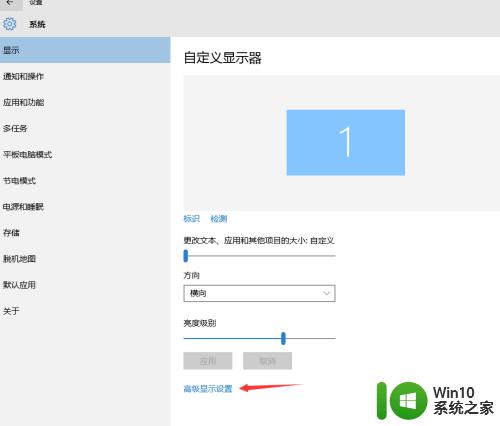
3.在“高级显示设置”的界面中,点击下方的“文本和其他项目大小的调整的高级选项”
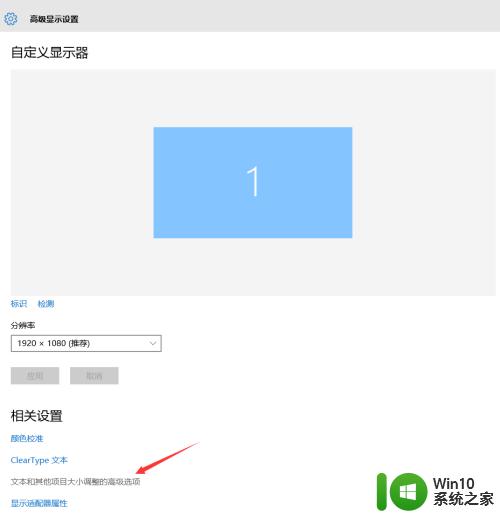
4.然后,点击“更改项目的大小”下面的“设置自定义缩放级别”
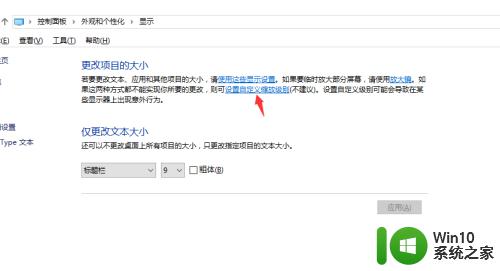
5.这里,选择100%,就代表着正常的缩放级别。所以,改成100%就好了。但要记得点击“确定”,在点击“应用”
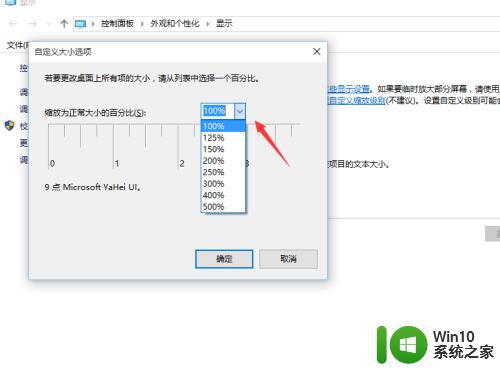
6.然后,计算机会提示你“你必须注销计算机才能应用这些修改”。点击“立即注销”,之后从新进入Windows10,此时程序上的模糊字体就变得清晰了。
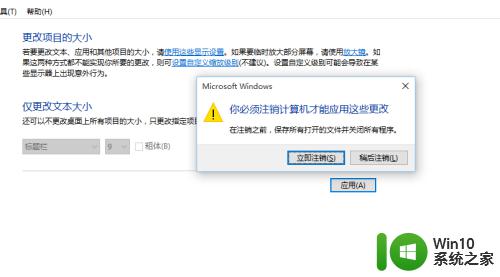
以上就是win10文件夹字体模糊的解决方法的全部内容,碰到同样情况的朋友们赶紧参照小编的方法来处理吧,希望能够对大家有所帮助。
win10文件夹字体模糊的解决方法 win10文件夹字体模糊怎么办相关教程
- 彻底解决win10字体模糊的方法 win10笔记本字体模糊怎么调整
- win10界面字体模糊怎么办 win10字体模糊完美解决
- win10字体显示模糊的修复方法 win10字体模糊不清怎么办
- win10部分字体模糊怎么解决 win10部分程序字体模糊怎么办
- win10字体模糊怎么调整清晰度 win10电脑字体模糊如何解决
- win10高分屏软件要么模糊要么字体小怎么办 win10高分屏软件字体模糊解决方法
- Win10笔记本字体模糊怎么调整 Windows 10字体变模糊怎么解决
- 高分屏win10字体模糊如何处理 win10高分屏字体模糊怎么办
- win10电脑app内字体模糊如何恢复 win10 app内字体模糊调整方法
- win10电脑edge字体模糊如何调整 win10系统edge字体模糊怎么办
- Win10第三方软件模糊字体调整方法 如何解决Win10第三方软件模糊字体显示问题
- w10系统网页字体很模糊处理方法 w10网页字体模糊怎么办
- win10玩只狼:影逝二度游戏卡顿什么原因 win10玩只狼:影逝二度游戏卡顿的处理方法 win10只狼影逝二度游戏卡顿解决方法
- 《极品飞车13:变速》win10无法启动解决方法 极品飞车13变速win10闪退解决方法
- win10桌面图标设置没有权限访问如何处理 Win10桌面图标权限访问被拒绝怎么办
- win10打不开应用商店一直转圈修复方法 win10应用商店打不开怎么办
win10系统教程推荐
- 1 win10桌面图标设置没有权限访问如何处理 Win10桌面图标权限访问被拒绝怎么办
- 2 win10关闭个人信息收集的最佳方法 如何在win10中关闭个人信息收集
- 3 英雄联盟win10无法初始化图像设备怎么办 英雄联盟win10启动黑屏怎么解决
- 4 win10需要来自system权限才能删除解决方法 Win10删除文件需要管理员权限解决方法
- 5 win10电脑查看激活密码的快捷方法 win10电脑激活密码查看方法
- 6 win10平板模式怎么切换电脑模式快捷键 win10平板模式如何切换至电脑模式
- 7 win10 usb无法识别鼠标无法操作如何修复 Win10 USB接口无法识别鼠标怎么办
- 8 笔记本电脑win10更新后开机黑屏很久才有画面如何修复 win10更新后笔记本电脑开机黑屏怎么办
- 9 电脑w10设备管理器里没有蓝牙怎么办 电脑w10蓝牙设备管理器找不到
- 10 win10系统此电脑中的文件夹怎么删除 win10系统如何删除文件夹
win10系统推荐
- 1 索尼笔记本ghost win10 32位优化安装版v2023.04
- 2 系统之家ghost win10 32位中文旗舰版下载v2023.04
- 3 雨林木风ghost win10 64位简化游戏版v2023.04
- 4 电脑公司ghost win10 64位安全免激活版v2023.04
- 5 系统之家ghost win10 32位经典装机版下载v2023.04
- 6 宏碁笔记本ghost win10 64位官方免激活版v2023.04
- 7 雨林木风ghost win10 64位镜像快速版v2023.04
- 8 深度技术ghost win10 64位旗舰免激活版v2023.03
- 9 系统之家ghost win10 64位稳定正式版v2023.03
- 10 深度技术ghost win10 64位专业破解版v2023.03